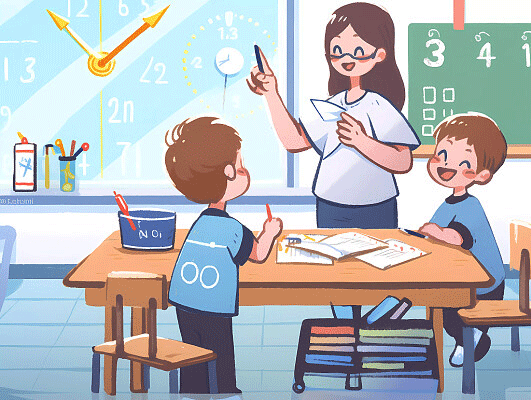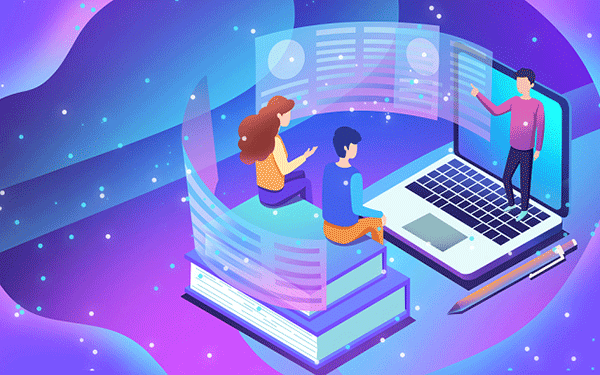在Excel中快速对调两列数据可通过以下几种方法实现,具体操作如下:
一、鼠标拖拽法(推荐)
直接拖动列标题 - 选中目标列的列标题(如A列),将鼠标指针移至列边界处变为十字形后,按住`Shift`键拖动至目标列位置,松开鼠标即可完成交换。
使用"移动或复制"功能
- 选中源列后,按住`Shift`键拖动到目标列边界,会出现"移动或复制"提示,选择"移动"即可完成交换。
二、复制粘贴法
剪切后粘贴
- 选中源列,按`Ctrl+C`复制,再选中目标列,按`Ctrl+V`粘贴。完成后需对目标列执行相同操作以完成双向交换。
使用临时辅助列
- 在两列之间插入空白列,将源列数据复制到辅助列,再复制目标列数据到源列,最后删除辅助列。适用于多列交换的场景。
三、快捷键法
Ctrl+X + Ctrl+V:
剪切源列并粘贴到目标列,重复操作完成双向交换。
四、注意事项
数据格式一致性:
拖拽时保持列宽一致,避免数据错位。
大范围操作:
若涉及多列,建议先备份数据或使用"选择性粘贴"功能。
行交换:
若需交换两行,同样适用`Shift`键拖动方法。
通过以上方法,可快速高效地完成Excel中两列数据的对调。